Adobe ha recentemente introdotto un’innovazione significativa nel campo dell’editing fotografico: il profilo Adobe Adaptive. Questo nuovo strumento, integrato nell’ultima versione di Camera Raw, sfrutta l’intelligenza artificiale per analizzare e ottimizzare automaticamente toni e colori di ogni immagine, offrendo ai fotografi un punto di partenza ideale per ulteriori modifiche.
Riepilogo Articolo - Luca Cazzaniga
Un Profilo Intelligente e Dipendente dall’Immagine
A differenza dei profili tradizionali come Adobe Color o Adobe Landscape, che applicano regolazioni standard a tutte le immagini, Adobe Adaptive è progettato per adattarsi alle specificità di ogni foto. Un modello di intelligenza artificiale, addestrato su migliaia di immagini modificate manualmente, esamina la foto e apporta regolazioni mirate per migliorare esposizione, ombre, luci, mixer colori e curve. Queste modifiche vengono applicate senza alterare i controlli originali, che rimangono nelle loro posizioni neutre.
Addestramento su una Vasta Gamma di Soggetti e Condizioni di Illuminazione
L’IA alla base di Adobe Adaptive è stata formata su una varietà di soggetti, tra cui persone, animali domestici, cibo, architettura, paesaggi e altro ancora. Questo addestramento ha incluso diverse condizioni di illuminazione, sia artificiali che naturali, coprendo vari momenti della giornata e stagioni. Grazie a questa formazione, l’IA ha sviluppato la capacità di:
- Schiarire i soggetti in ombra: Illuminando leggermente i soggetti, soprattutto se in primo piano o all’ombra, per farli risaltare.
- Regolare il contrasto localmente: Aumentando il contrasto in aree specifiche per distinguere meglio i soggetti dallo sfondo.
- Migliorare le foto di cibo: Rendendo il cibo più luminoso e colorato, con un bilanciamento del bianco più freddo rispetto all’illuminazione ambientale.
- Sfrutta il potenziale dell’IA generativa utilizzando le versioni complete di Lightroom (desktop e mobile), Photoshop (desktop, iPad e iPhone) e Lightroom Classic (desktop).
- Modifica le tue foto con Lightroom e rimuovi tutto ciò che desideri con la nuova funzione di rimozione generativa guidata dall’IA. Successivamente, trasformale su Photoshop con gli strumenti di IA generativa offerti da Adobe Firefly.
Come selezionare e utilizzare Adobe Adaptive
Utilizzare Adobe Adaptive è semplice e intuitivo. Dopo aver aperto una foto RAW in Adobe Camera Raw, segui questi passaggi:
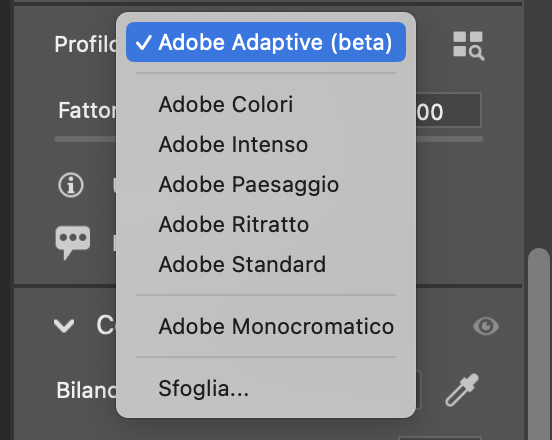
- Accesso ai profili: Nel pannello di destra, vai alla sezione Profilo e clicca sull’icona del menu a tendina.
- Selezione di Adobe Adaptive: Sfoglia i profili disponibili e seleziona Adobe Adaptive. Il software applicherà immediatamente le regolazioni ottimali all’immagine.
- Regolazioni manuali: Una volta applicato il profilo, hai la possibilità di perfezionare ulteriormente l’immagine utilizzando i controlli disponibili in Camera Raw, come esposizione, contrasto o mixer colori, per personalizzare il risultato secondo il tuo gusto.
Adobe Adaptive è progettato per risparmiare tempo, offrendo una base solida che può essere ulteriormente affinata in base alle tue preferenze fotografiche e alle esigenze specifiche del progetto.
Supporto per SDR e HDR
Adobe Adaptive è compatibile sia con la modalità Standard Dynamic Range (SDR) che con l’High Dynamic Range (HDR). In modalità HDR, il profilo produce immagini con neri profondi e luci molto brillanti. Su display compatibili con HDR, come i MacBook Pro dal 2021 in poi, le foto rese con Adobe Adaptive possono sembrare finestre che si affacciano sulla scena reale.
Compatibilità e Disponibilità
Attualmente, il profilo Adobe Adaptive è disponibile solo per file RAW supportati da Camera Raw, inclusi quelli provenienti da smartphone, DSLR e fotocamere mirrorless. Non è disponibile per formati come JPEG o TIFF.
Conclusione
Adobe Adaptive rappresenta un passo avanti nell’editing fotografico, offrendo ai fotografi uno strumento potente che combina l’intelligenza artificiale con la flessibilità creativa. Questo profilo consente di ottenere rapidamente risultati ottimali, lasciando comunque spazio per ulteriori personalizzazioni secondo le preferenze individuali.
Per ulteriori dettagli e esempi pratici sull’utilizzo del profilo Adobe Adaptive, è possibile consultare l’articolo dedicato sul blog di Adobe.
- Sfrutta il potenziale dell’IA generativa utilizzando le versioni complete di Lightroom (desktop e mobile), Photoshop (desktop, iPad e iPhone) e Lightroom Classic (desktop).
- Modifica le tue foto con Lightroom e rimuovi tutto ciò che desideri con la nuova funzione di rimozione generativa guidata dall’IA. Successivamente, trasformale su Photoshop con gli strumenti di IA generativa offerti da Adobe Firefly.




Lascia un commento